很多电脑出现问题或者是使用很久了,使用重装系统的方式重新安装win7系统,但是在重装完成后发现无法连接网络,导致不能够进行上网,那么针对这个问题,小编就来分享一下常见的原因和对应的解决方法,希望本期的教程能够帮助到各位。
Win7重装系统后无法连接到网络的解决方法
一、检查网线是否连接好。
最常见的问题就是网线的连接,这时候网线可能松动了,重新插入一下网线或者可以垫一点卫生纸会牢固一点。

二、如果不是网线的问题那么有可能就是网卡驱动损坏或是没有正常安装
1、查看有没有安装网卡驱动,打开设备管理器后,找到图中红色区域位置的内容,也就是【以太网控制器】。如果这些选项出现黄色标志可以确定是网上没有安装成功的向导导致电脑不能正常的上网。
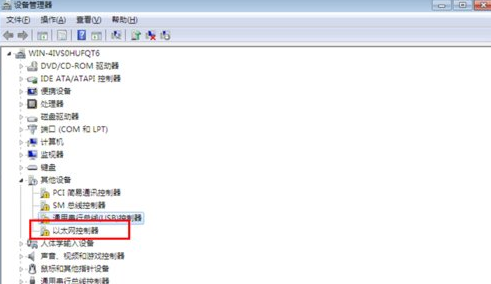
2、我们用一台正常的电脑下载一个驱动精灵,下载完成后用U盘或其它设备将文件传输到不能上网的电脑当中进行安装。
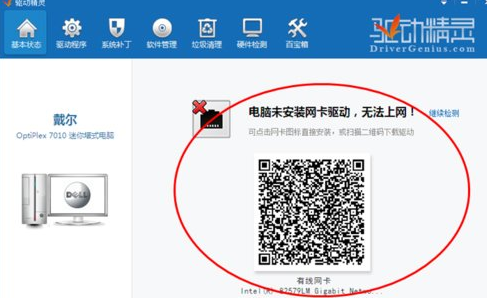
3、安装完成后,打开软件等待自动进行检测硬件的驱动,没有安装网上驱动的话,软件就会弹出下图页面,出现一个二维码图标。
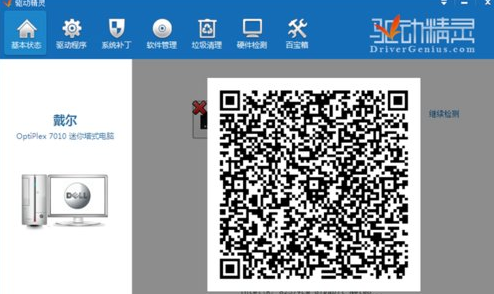
4、双击该二维码,将手机进行连接,扫描完成后会在手机上打开该电脑网卡驱动程序,下载完成后我们利用数据线传输该驱动到电脑当中即可修复。
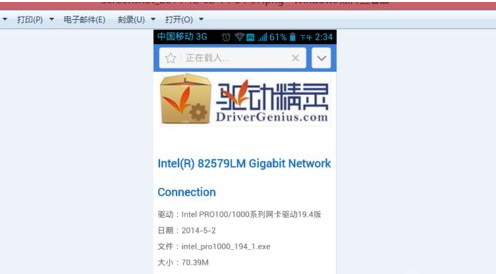
win7电脑重装系统后连不上网
电脑重装系统后连不上网,多半是因为网卡驱动缺少或者是异常引起的,如果安装的新系统没有自带网卡驱动,或者是与网卡驱动不匹配、不兼容,就会导致电脑连接不了网络,具体的操作步骤如下:
工具/原料
华硕All Series
Windows 10企业版LTSC
1、我们不妨右键“开始”菜单,选择“设备管理器”打开。
2、在窗口中找到并展开“网络适配器”,检查各项选项是否有问号或者感叹号,如果有,则说明网卡驱动没有安装或者是有异常。
解决方法:
1、在另一台可正常使用的电脑,下载一个与电脑匹配的网卡驱动,然后使用u盘拷贝到电脑当中进行安装,安装好后重启就可以了。
2、如果不知道下载哪种驱动,可以直接下载驱动软件,安装到电脑中,它会自动检测出缺失或是异常的驱动,并提供下载和修复。
win7重装系统后网络为什么无法连接?
1、在重装系统之前一定要备份驱动程序,包括网卡驱动和显卡驱动,当然这只是对于win7系统及以下系统安装正版来说的。
2、如果是网上下载的ghost版或是win8及以上的系统版本是不需要的,因为系统内会自带驱动程序,无需备份。
3、这就是柚子的亲身经历了,由于是电脑小白,对于重新安装系统没有常识了解,所以重装系统后就出现了这样的窘迫。
4、看下电脑右下角是不是有一个×号,我们点击×符号下面的 疑难解答,然后系统就会将问题找出来,看下是不是驱动没有安装或损坏的问题。
5、或者是查看下共享中心的网络连接是不是第三张图的情况,如果是基本就可以确定是驱动有问题。
6、首先,打开计算机,在页面上找到系统属性,在左边找到 设备管理器 点击打开它,在设备管理器页面上,找到网络适配器打开下拉菜单,查看以太网那里是不是有一个黄色的感叹号。
7、如果是的话就是驱动程序的问题,要不就是没有安装驱动要不就是已损坏,所以要重新安装驱动程序。
8、由于电脑不能上网,所以用电脑是解决不了问题的就要借助别人的电脑或是自己的手机来下载一个驱动精灵就可以解决问题了。
相关推荐:
马斯克:特斯拉弗里蒙特工厂和内华达超级工厂已累计生产 200 万辆车
Win7重装系统后网络无法连接怎么办?Win7无法连接到网络解决方法
美国 520 亿美元芯片补贴法案开始投票,格芯 CEO:若无法通过恐导致纽约工厂建设推迟
iFixit 拆解苹果 M2 MacBook Air:加速度传感器是意外之喜,但被动式散热设计有所不足
Win7开机黑屏提示reboot and select如何解决
声明:《Win7重装系统后网络无法连接怎么办?Win7无法连接到网络解决方法》一文由排行榜大全(佚名 )网友供稿,版权归原作者本人所有,转载请注明出处。如果您对文章有异议,可在反馈入口提交处理!
